質問:Serato DJソフトウェアでSpotifyのプレイリストを再生するにはどうすればよいですか?Spotifyの音楽がとても好きなのですが、SpotifyをSerato DJに接続する方法がわかりません。あなたの助けを待っています。ありがとうございます。
Spotifyでは何百万もの楽曲が聴けるので、DJが曲をミックスしてリスナーのためにユニークな音楽をプレイするのに最適です。しかし、Spotifyの音楽をSerato DJのプログラムに取り込む方法をご存知でしょうか?Serato DJとSpotifyは統合されていないのですが、その方法を見つけました。この記事では、Serato DJ Pro/LiteでSpotifyを簡単にミキシングに使用するための完全な手順を紹介します。

第1部分 SeratoとSpotifyは連携するか
Serato DJ ProはSpotifyと連携していますか?私たちが知る限り、Serato DJはBeatsource LINK、Beatport LINK、SoundCloud、TIDALをサポートしていますが、今のところSpotifyには対応していません。Serato DJ ProのユーザーでもSerato DJ Liteのユーザーでも、これらのストリーミング音楽プラットフォームのカタログに直接アクセスすることができます。しかし、Serato DJでSpotifyを直接利用する方法はありません。
Spotifyも契約しているSerato DJユーザーの中には、Serato DJにSpotifyの楽曲を追加したいと思う人もいるかもしれません。しかし、Serato DJにSpotifyの曲を取り込もうとしても、すぐに無駄であることがわかります。なぜでしょうか?
実は、Spotifyの楽曲は保護されているからです。そのため、ユーザーがSerato DJソフトウェアにSpotifyの楽曲をインポートすることは不可能なのです。この場合、Serato DJソフトウェアでSpotifyを使用するには、保護を解除してSpotifyの曲をダウンロードするためのSpotify音楽変換ツールが必要です。
第2部分 SpotifyとSerato DJ Pro/Liteを接続する方法
なお、Serato DJはプロテクトされた音楽には一切対応していません。そのため、Spotifyの音楽をSerato DJに取り込むには、まずSpotifyのプロテクトを解除する必要があります。さらに、Spotifyの音楽をSerato DJがサポートする形式に変換する必要があります。Serato DJでサポートされているファイル形式は、下表のとおりです。
| Windows版Serato DJ | MP3、OGG、ALAC |
| Mac版Serato DJ | MP3、OGG、ALAC、FLAC、AIFF、WAV、WL、M4A、AAC |
ベストなSpotifyからSerato DJへの変換ソフトとして、AudFree Spotify Music Downloaderを試してみることができます。それはあなたがローカルでSpotifyの音楽をダウンロードすることを可能にするすべての保護を削除する素晴らしい仕事をします。その上、それはSpotify音楽をMP3、FLAC、WAV、AAC、M4A、M4Bのようなプレーンオーディオファイルに変換することができます。
AudFree Spotify Downloaderは無料のSpotifyユーザーを含むすべてのSpotifyユーザーに利用可能です。それを使って、元の音質に触れることなく、Spotifyファイルをダウンロードすることができます。それでは、Serato DJソフトウェアで使用するために、Spotifyの音楽をどのように変換するかを見てみましょう。
Spotifyの音楽をSerato DJで使用するために変換する方法
上記の「ダウンロード」ボタンを通じて、AudFree Spotify Downloaderをパソコンにダウンロードしてインストールします。そして、次のチュートリアルを参照して、Spotifyの音楽をSerato DJに対応するオーディオファイルにダウンロードすることができます。その後、Serato DJにSpotifyを取り込んでミキシングするのは簡単です。
- ステップ 1SpotifyからAudFree SpoDableに音楽を追加する

- AudFree Spotify DownloaderにSpotifyトラックを追加し、変換する方法は2つあります。直接曲を変換ウィンドウにドラッグ&ドロップすることができます。または、SpotifyのURLをコピーして検索ボックスに貼り付け、「+」ボタンをクリックしてSpotifyのプレイリストをロードすることができます。
- ステップ 2Serato DJのためにSpotifyの出力音声パラメータを設定する

- 上部のメニューバーからAudFree Spotify Music Converterをクリックして、「環境設定」から「変換」オプションに入って、設定ウィンドウがポップアップ表示されます。Serato DJ Spotifyを有効にするには、Spotifyの出力形式をMP3、FLAC、WAV、AACおよび他のSerato DJ対応オーディオフォーマットに設定することができます。また、出力品質(ビットレート:320 kbps、256 kbps、160 kbpsなど)を定義し、お好みで保存先フォルダを変更することができます。
- ステップ 3Serato DJ用のSpotify音楽をダウンロードする

- カスタマイズが完全に終了したら、右下の「変換」ボタンをクリックして、変換プロセスを開始してください。この賢いソフトはSpotifyの曲ををコンピューターにダウンロードし、Serato DJと互換性のある音声ファイルに変換します。これで、Serato DJソフトウェアにSpotifyの曲をインポートする準備が整いました。
第3部分 SpotifyからSerato DJ Lite/Proに曲をインポートする方法
変換後、Serato DJでSpotifyを簡単に使用することができます。ダウンロードしたSpotifyの曲をパソコンのライブラリの保存先フォルダからSerato DJソフトウェアにインポートすればいいだけです。初心者の方は、以下のチュートリアルに従ってSerato DJでSpotifyを使用することができます。
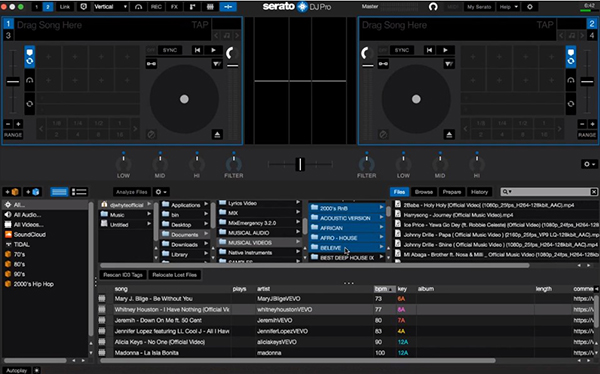
ステップ 1. コンピュータでSerato DJ ProまたはSerato DJ Liteを起動し、[ファイル]オプションをタッチして、ファイルパネルを開きます。
ステップ 2. 左側のパネルで、変換された Spotify オーディオファイルを保存したフォルダの場所に移動してください。
ステップ 3. Serato DJ ソフトウェアでミックスしたいターゲットフォルダまたは Spotify ファイルを紫色の [All...] アイコンにドラッグアンドドロップします。
ステップ 4. しばらく待つと、Spotifyの全曲がローカルドライブからSerato DJソフトウェアにインポートされます。これでSerato DJでSpotifyを使って新しい曲をミックスすることができます。
第4部分 Serato DJとSpotifyに関するよくある質問
質問1:Serato DJ ProとSerato DJ Liteとは何ですか?
回答:Serato社は、デジタル音楽ミキシングとDJミキシングのためのソフトウェアを作成・提供する専門企業です。Serato DJは、DJ音楽ミキシングのためのデジタルツールのセットです。Serato DJ ProとSerato DJ Liteから構成されています。前者は「Serato DJ」、後者は「Serato DJ Intro」として知られていた。
Serato DJ Liteは、Serato DJ Proの無料版で、初心者向けの基本的な機能を備えています。逆にSerato DJ Proは、プロフェッショナル向けの強力な拡張機能を多数搭載しています。どちらもMacとWindowsのOSで利用可能です。
質問2:Spotifyと連携するDJソフトウェアは何ですか?
回答:2020年7月現在、SpotifyはサードパーティのDJアプリをサポートしなくなりました。つまり、ユーザーはSpotifyでDJするためにあらゆるDJソフトウェアを使用することができません。この場合、AudFree Spotify Downloaderの助けを借りて、SpotifyをDJアプリで使用するしかありません。これは、Spotifyから音楽をダウンロードし、ダウンロードした音楽をDJアプリにインポートすることができます。
質問3:Serato DJに音楽を追加する方法は?
回答:
1.音楽を購入する。オンライン・デジタル・ミュージック・ストアが多数あり、完全な音楽やアルバムを購入することができます。購入したファイルは、すべてDJライブラリに追加することができます。iTunes、Beatport、Amazon Music、Traxsource、Boomkat、Juno Downloadから音楽を購入し、Seratoで直接使用することができます。
2. 無料の音楽。無料で音楽を入手できるオンライン音楽サイトが、SoundCloudとBandcampの2つあります。好きな曲を見つけて、Serato DJに追加してQRコードをミックスすることができます。
3. 音楽をストリーミング再生する。Serato DJに対応したストリーミングミュージックサービスに加入します。すると、Serato DJで対応する音楽ライブラリにアクセスできるようになります。
第5部分 結論
Serato DJ LiteやSerato DJ ProでSpotifyは使えるのか?残念ながら、Serato DJとSpotifyの統合はありません。しかし、AudFree Spotify Music Downloaderの助けを借りて、Serato DJソフトウェアでSpotifyを使用することもできます。これはSpotifyの音楽を簡単にダウンロードし、Serato DJソフトウェアと互換性のある形式に変換することができます。そして、お気に入りのSpotify音楽を使って、お気に入りの曲を作り始めることができます。さらに、これらのダウンロードされたSpotifyの曲をデバイスに転送して、いつでもどこでも再生することができます。
2023年01月05日 11:00 AM
投稿者:Charles Davis - Spotifyのコツ

















